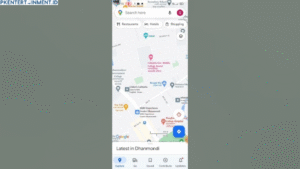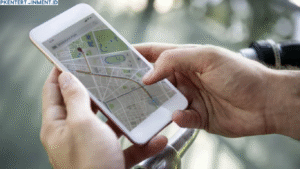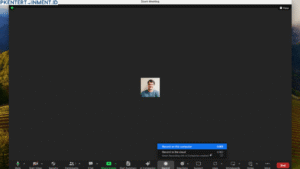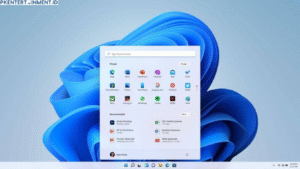Pernah nggak sih kamu lagi download file besar atau nunggu proses update selesai tapi harus buru-buru pergi atau tidur? Daripada komputermu nyala semalaman atau seharian, lebih baik atur saja agar Windows 10 kamu bisa shutdown otomatis. Nah, di artikel ini, aku bakal kasih tahu kamu gimana cara shutdown otomatis Windows 10 dengan mudah dan tanpa ribet. Tenang aja, nggak perlu jadi jago komputer kok buat bisa ngelakuin ini.
Daftar Isi Artikel
Kenapa Perlu Shutdown Otomatis di Windows 10?
Sebelum masuk ke caranya, yuk kita bahas dulu kenapa fitur ini penting dan bermanfaat:
1. Menghemat Listrik
Bayangin komputermu nyala seharian penuh padahal kamu cuma ninggalin buat download film. Sayang banget kan listriknya? Dengan shutdown otomatis, kamu bisa hemat tagihan listrik bulanan.
2. Bikin Komputer Lebih Awet
Komputer yang terus menyala tanpa henti bisa cepat panas dan berisiko merusak komponen dalamnya. Jadi, shutdown otomatis bisa bantu memperpanjang umur perangkatmu.
3. Cocok Buat Multitasking
Kamu bisa tinggalin komputermu kerja sendiri, misalnya saat render video atau download file, tanpa khawatir lupa matiin. Begitu selesai, komputer bakal mati sendiri sesuai waktu yang kamu tentukan.
Cara Shutdown Otomatis Windows 10 Tanpa Ribet
Langsung aja kita masuk ke inti pembahasan. Ada beberapa cara yang bisa kamu pakai. Pilih aja yang menurutmu paling gampang dan sesuai kebutuhan.
1. Shutdown Otomatis Pakai Command Prompt (CMD)
Langkah ini gampang banget dan bisa dilakukan siapa aja.
Langkah-langkahnya:
- Tekan tombol Windows + R di keyboard kamu.
- Ketik cmd lalu tekan Enter.
- Ketik perintah ini:
shutdown -s -t 3600
Penjelasan:
- -s artinya shutdown
- -t 3600 berarti komputer akan mati dalam 3600 detik (1 jam)
Kamu bisa ganti angka 3600 sesuai kebutuhan. Misalnya 7200 untuk 2 jam atau 1800 untuk 30 menit.
Cara Membatalkan Timer Shutdown:
Kalau kamu berubah pikiran, ketik aja perintah ini di CMD:
shutdown -a
Perintah itu akan membatalkan jadwal shutdown yang sudah kamu atur sebelumnya.
2. Shutdown Otomatis Lewat Task Scheduler
Cara ini cocok buat kamu yang pengen shutdown otomatis secara terjadwal, misalnya setiap malam jam 10.
Langkah-langkahnya:
- Klik tombol Start lalu ketik Task Scheduler dan buka aplikasinya.
- Pilih Create Basic Task di sebelah kanan.
- Beri nama tugas, misalnya "Shutdown Otomatis".
- Pilih jadwalnya (harian, mingguan, atau sesuai waktu tertentu).
- Klik Start a program lalu pilih Program/script: ketik shutdown.
- Di kolom Add arguments, ketik -s.
- Klik Finish dan selesai!
Setiap waktu yang sudah kamu jadwalkan, komputermu akan mati secara otomatis.
3. Shutdown Otomatis dengan File Batch
Kalau kamu sering pakai fitur ini, bikin shortcut-nya aja biar lebih praktis.
Cara Bikin File Batch:
- Buka aplikasi Notepad.
- Ketik:
shutdown -s -t 1800
- Simpan dengan nama: shutdownotomatis.bat (jangan lupa ganti tipe file jadi All Files).
- Setiap kali kamu klik file ini, shutdown otomatis akan aktif sesuai waktu yang kamu atur.
Tips Tambahan Biar Shutdown Otomatis Lebih Efektif
1. Pakai Timer Sesuai Kebutuhan
Jangan terlalu singkat, apalagi kalau kamu masih butuh waktu kerja. Tapi juga jangan terlalu lama, biar tidak boros listrik.
2. Pastikan Semua File Disimpan
Sebelum shutdown aktif, simpan semua pekerjaanmu. Soalnya begitu waktunya habis, semua aplikasi akan tertutup secara paksa.
3. Gunakan Shortcut Desktop
Kamu bisa bikin shortcut dengan klik kanan di desktop > New > Shortcut, lalu masukkan perintah seperti shutdown -s -t 3600. Praktis banget tinggal klik aja.
Masalah Umum Saat Pakai Shutdown Otomatis
1. Shutdown Tidak Jadi?
Bisa jadi kamu belum punya akses administrator, atau ada aplikasi yang minta konfirmasi sebelum tutup. Solusinya? Tutup semua aplikasi dulu secara manual.
2. Shutdown Terlalu Cepat
Periksa lagi timer yang kamu masukkan, mungkin kamu salah ngetik angka detiknya.
3. Timer Tidak Aktif
Kalau pakai CMD tapi timer tidak jalan, pastikan kamu menjalankannya dengan hak administrator.
Kesimpulan
Nah, sekarang kamu udah tahu kan gimana cara shutdown otomatis Windows 10? Fitur ini sangat berguna kalau kamu sering tinggalin komputer dalam keadaan menyala. Kamu bisa pilih cara pakai CMD, Task Scheduler, atau bikin file batch biar praktis. Semuanya simpel dan bisa kamu lakukan sendiri di rumah.
Jadi, mulai sekarang nggak ada lagi deh cerita komputermu nyala semalaman cuma gara-gara kelupaan dimatiin. Yuk langsung coba dan rasakan manfaatnya!